
Tanulja meg, hogyan használhatja a Mac Terminal Rejtett Feladatkezelőjét a háttérfolyamatok megtekintéséhez, amelyek segítségével könnyedén törölheti a törölni kívánt folyamatokat. Tehát a folytatáshoz tekintse meg az alábbiakban tárgyalt teljes útmutatót.
A Mac OS az egyik legnépszerűbb és leggyakrabban használt operációs rendszer a számítógépes eszközökön. Ezt az operációs rendszert az Apple gyártói csak saját eszközeiken értékesítik és osztják meg. Ha erről az operációs rendszerről beszélünk, akkor a Windows operációs rendszerhez hasonlóan működik, és szinte minden hasonló funkciót biztosít, de teljesen egyedi felhasználói felülettel. Ez az operációs rendszer a háttérben feldolgozza a feladatokat, alkalmazásokat és azok funkcióit, ami valójában megnehezíti a felhasználók számára, hogy tudják, hogy valamelyik funkció teljesen be van-e zárva vagy sem. A Mac OS terminálja segít a felhasználóknak nagyobb kontrollt szerezni a funkcionalitás és a különböző szempontok felett. A terminálalkalmazáson keresztül a felhasználó könnyen meghatározhatja a háttérben futó alkalmazásokat és szolgáltatásokat, ezért bezárhatja a haszontalanokat. A Hidden Terminal tálca elérése közvetlenül nem érhető el a felhasználók számára, de valamilyen pontos mód szükséges az eléréséhez. Ebben a cikkben arról írtunk, hogy a felhasználók milyen módszerrel érhetik el és érhetik el a rejtett tálcát egy terminálban, és így láthatják és kezelhetik a háttérben futó feladatokat. Ha szeretne tudni erről a módszerről, görgessen le ehhez a cikkhez, és olvassa el teljesen!
A Mac Terminal Rejtett Feladatkezelőjének használata a háttérfolyamatok megtekintéséhez
A módszer meglehetősen egyszerű és könnyű, és csak lépésről lépésre kell követnie az útmutatót, amely segít a Mac terminál rejtett feladatkezelőjének egyszerű használatában az összes háttérben futó folyamat ellenőrzéséhez. Tehát kövesse az alábbi lépéseket a folytatáshoz.
A Mac Terminal Rejtett Feladatkezelőjének használatának lépései a háttérfolyamatok megtekintéséhez:
#1 A Mac terminálnak van egy csodálatos funkciója, az Inspector eszköz, amely különféle célokra használható. Ebben a módszerben megtanítjuk, hogyan használhatja ezt az Inspector eszközt a háttérben futó feladatok kezeléséhez.
#2 A módszer elindításához nyissa meg a Terminal alkalmazást, majd kattintson a Command + I billentyűkre a billentyűzeten. Ezzel elindítja az Inspector eszközt. A menüsoron belüli Shell> Show Inspector opcióval is megnyithatja.
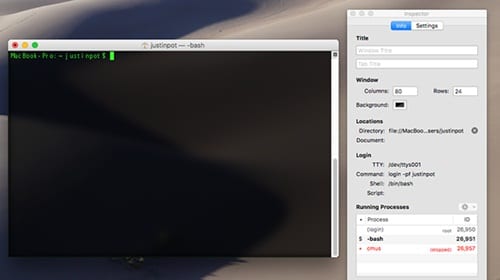
#3 Az Inspector eszközön belüli beállítások használatával a felhasználók beállíthatják a terminálablak egyéni nevét, megváltoztathatják a háttérszínt stb. Az ellenőrben lévő sok más ilyen beállítás segít a teljes terminálélmény testreszabásában.
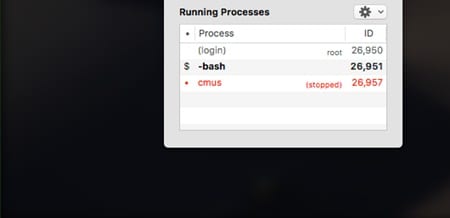
#4 Az Inspectoron belül van egy nagyon hasznos dolog, ami az összes olyan háttérben futó feladat megjelenése, amelyek még azután sem záródnak le, hogy bezártad. Hajlandó lennél bezárni ezeket a haszontalan, energiát felemésztő feladatokat. Ha be szeretné zárni a haszontalan feladatokat a háttérfolyamatok listájából az Inspectorban, kattintson a jobb gombbal az adott feladatokra, majd lépjen a Signal Process Group elemre, és kattintson a Kill gombra.
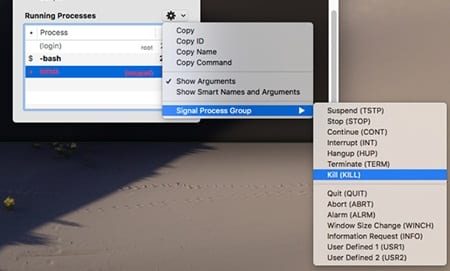
#5 A terminál Inspector eszközének használata helyett használhatja a Command + Z billentyűket is a billentyűzeten, hogy leállítsa a háttérben futó alkalmazásokat. A felfüggesztett alkalmazások visszaállításához írja be az „fg” parancsot a terminálba, és kattintson az Enter billentyűre!
Ez a legegyszerűbb a háttérfolyamatok figyelésére, mivel ezekkel bizonyos időközönként ellenőrizheti a memória állapotát. A folyamatok leállításával pedig gyorsabbá és gördülékenyebbé teheti a feldolgozási sebességet. Tehát próbálja ki ezt a módszert még ma.
Tehát a fenti útmutató arról szólt, hogyan kell használni a Mac terminál rejtett feladatkezelőjét a háttérfolyamatok megtekintéséhez. A cikk végső ítélete azt jelenti, hogy valószínűleg megismerte a rejtett terminál tálca elérésének módját. Ezen túlmenően Ön is tudja, hogyan lehet egyszerűen kezelni azokat a szolgáltatásokat és feladatokat, amelyek a háttérben feldolgozási energiát is felemésztettek. Reméljük, hogy tetszeni fog ez a cikk, és megragadja a benne leírt módszer előnyeit. Véleményéért és javaslataiért kérjük, jelentkezzen be az alábbi megjegyzés rovatba! Mivel a techviral csapata mindig ott lesz, hogy segítsen Önnek bármilyen technikai problémájában, amellyel az útmutató végrehajtása során szembesül.




